Rechnungsmanagement
Thema 1: Rechnungen mit Dezimal- und Vollzeit #
Problem: Unterschied in Rechnungen und Berichten anzeigen #
Lösung: #
Wenn du das Zeitformat verwendest, das du in Arbeitsbereichseinstellungen festlegst (volles hh:mm:ss oder kompaktes h:mm), solltest du beachten, dass die Zeit in Rechnungen im Dezimalformat angezeigt wird, während die in Berichten entweder im vollen oder im kompakten Format angezeigt wird. In Rechnungen wird die Zeit auf zwei Dezimalstellen gerundet, während in Berichten mehr Dezimalstellen berücksichtigt werden.
Weitere Informationen findest du in diesem Hilfecenter-Artikel.
Thema 2: Problem mit dem Rechnungsimport #
Problem: Rechnungen werden nicht erfolgreich importiert #
Lösung: #
Falls du die Erfolgsmeldung erhältst, aber deine Rechnungen nicht importiert wurden, solltest du diesen Schritten folgen:
- Zeiteinträge können nur einmal in Rechnung gestellt werden. Überprüfe, ob die Einträge, die du in Rechnung stellen möchtest, bereits importiert wurden
- Zu Berichten navigieren und den Detaillierten Bericht öffnen
- Den Bericht nach Kunden und Projekt filtern, die dem Import entsprechen
- Einen Datumsbereich festlegen, der dem Importzeitraum entspricht
- Überprüfe, ob Zeiteinträge als “In Rechnung gestellt” markiert sind
- Wenn die markiert sind, wähle Einträge und klicke auf "Als in Rechnung gestellt markieren" oder lösche die Rechnung, in die diese Einträge ursprünglich importiert wurden
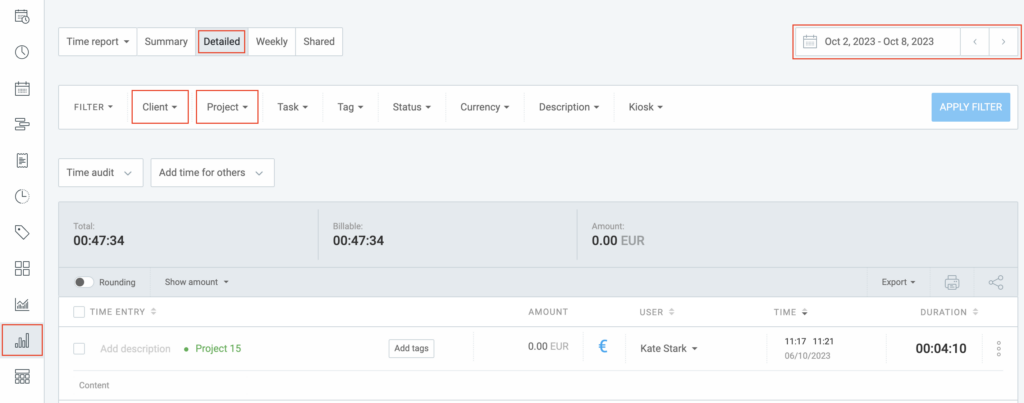
Thema 3: Rechnungen aus Zeitprotokollen erstellen #
Problem: Schwierigkeiten bei der Erstellung der Rechnungen aus der erfassten Zeit #
Lösung: #
Um Rechnungen aus der erfassten abrechenbaren Zeit zu erstellen, solltest du:
- Das Menü neben dem Arbeitsbereichsnamen öffnen
- Arbeitsbereichseinstellungen aus dem Dropdown-Menü wählen
- Rechnungsstellung im Abschnitt Rechnungen aktivieren
- Die Seite Rechnungen von der Seitenleiste öffnen
- Auf Rechnungen erstellen in der oberen rechten Ecke klicken
- Auf dem Bildschirm Rechnungen erstellen notwendige Informationen eingeben
- Auf Erstellen klicken
Um Zeiteinträge zu importieren, solltest du:
- Auf Zeit und Ausgaben importieren in der erstellten Rechnung klicken
- Projekt für den Zeit- und Ausgaben-Import wählen
- Auf Import klicken, um die Aktion abzuschließen
Nach dem Import werden alle Rechnungselemente ausgefüllt und alle importierten Zeiteinträge als “In Rechnung gestellt” automatisch markiert.
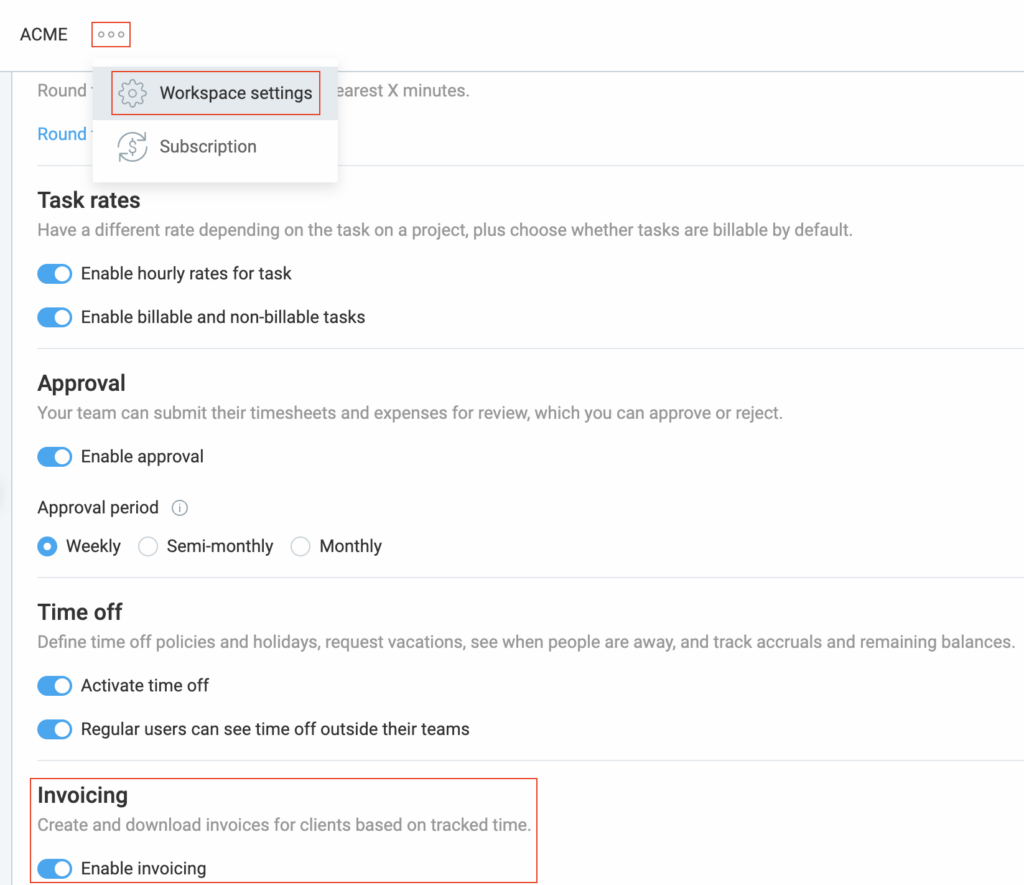
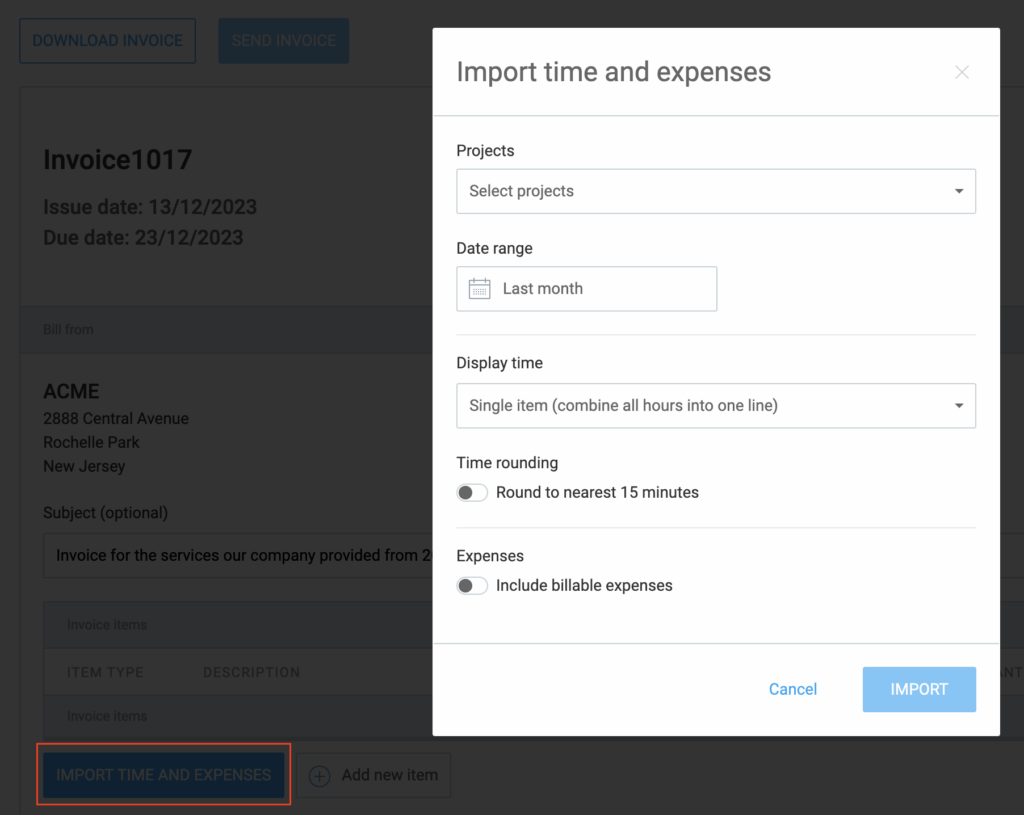
Thema 4: Rechnung für meine Abonnementzahlung erhalten #
Problem: Schwierigkeiten beim Zugriff auf Abo-Rechnungen #
Lösung: #
Um alle deine Abo-Rechnungen abzurufen, solltest du:
- Das Menü neben dem Arbeitsbereichsnamen öffnen
- Abonnement aus dem Dropdown-Menü wählen
- Zur Registerkarte Rechnungen navigieren
- Dort kannst du frühere Rechnungsauszüge sehen oder deine Rechnungen herunterladen
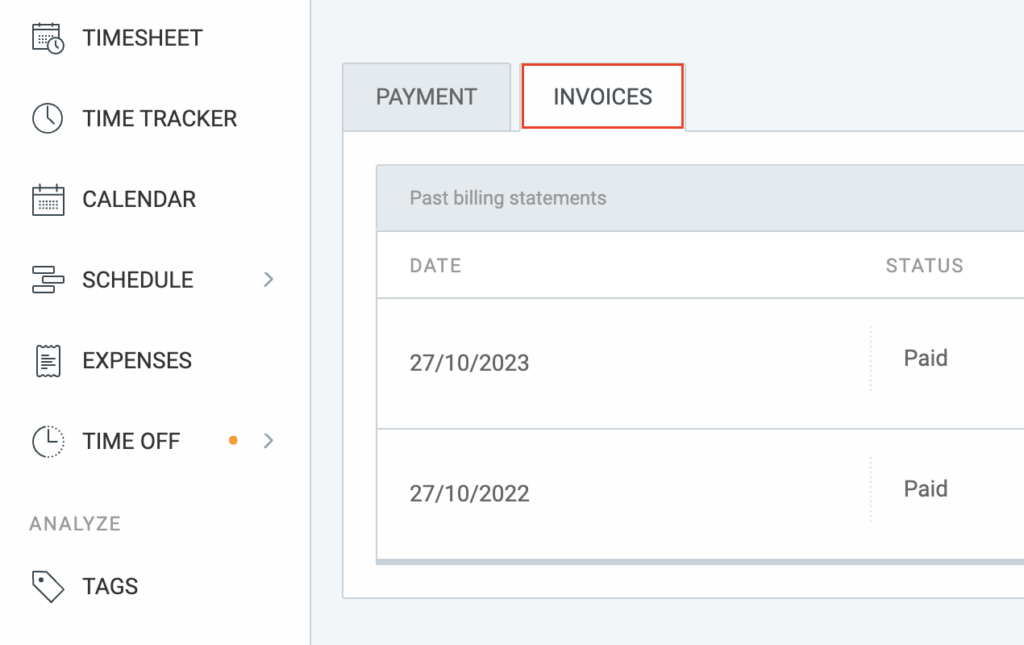
Falls du auf dauerhafte Probleme stößt oder weitere Unterstützung benötigst, wende dich an unser Support-Team für personalisierte Hilfe.
Thema 5: Auf frühere Rechnungen in herabgestuften Arbeitsbereichen zugreifen #
Problem: #
Nach dem Downgrade des Arbeitsbereich-Abonnements auf den Basic- oder Free-Plan können Benutzer auf die Seite Abonnement aus Arbeitsbereichseinstellungen zugreifen. Als Folge können sie keine früheren Rechnungen abrufen.
Lösung: #
Befolge diese Schritte, um das Problem zu lösen:
- Klicke auf die Schaltfläche "Upgrade", die sich in der rechten Ecke oben auf der Seite befindet
- Du wirst zur Seite Abonnement und zu diesen Registerkarten umgeleitet: Zahlungen, Rechnungen, and Pläne
- Navigiere zur Registerkarte Rechnungen
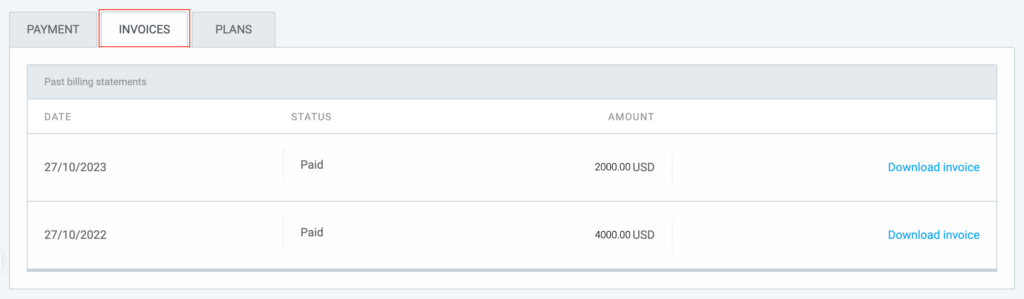
Hier findest du eine Liste mit allen deinen Rechnungen. Suche einfach diese, die du benötigst und lade sie herunter.